Hostwinds 教程
寻找结果为:
WordPress在其第5版发行版中经历了其默认编辑器的重大变化。 我们有一个 Gutenberg编辑指南 这将解释新编辑器的好处,并概述其工作原理。Gutenberg看起来非常不同,因为它是一系列块,而不是一个要编辑的大盒子。这可能会造成混淆WordPress中的错误还是用户做错了什么。如果您使用版本5或更高版本,则编辑器看起来会非常不同,并且您没有做错任何事情。如果您不喜欢新编辑器,那么本指南将帮助您恢复WordPress Classic编辑器,您可能会更熟悉。
下载官方经典编辑器插件
您需要恢复到旧编辑体验的第一件事是经典编辑器的插件版本。 该插件由官方WordPress组织开发并支持,因此您可以信赖The WordPress团队已测试。 您可以通过在WordPress管理区域内搜索在插件搜索中找到经典编辑器插件。 下面的图像显示了可以从WordPress管理员仪表板中找到要查找插件的链接。 我们还有一个导游 如何安装插件 这可以帮助你。 您实际上只需在"搜索插件"框中搜索经典编辑器,然后单击"立即安装"按钮。
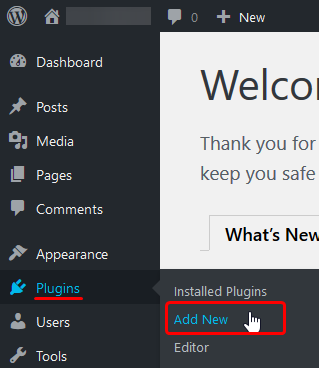
一旦安装插件
既然已安装经典编辑器插件,则需要通过选择WordPress管理面板中的设置来启用它,然后将所有用户更改为Classic Editor的默认编辑器。 这在下面的图像中的红色框中突出显示:
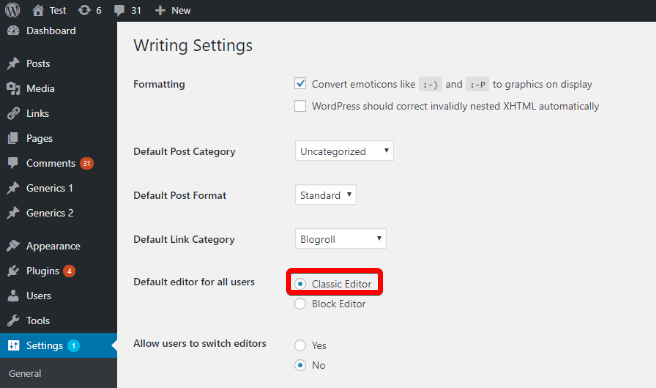
编辑帖子中显示的选项
您现在将看到每个帖子下面列出的街区编辑器和经典编辑器,并且在输入帖子时,您将能够在它们之间进行选择。您也可以通过帖子的标题输入,并且默认情况下您应该看到经典编辑器。如果选择块编辑器,则将使用所选块编辑器打开特定帖子。您也可以始终退出帖子并重新输入经典编辑器以恢复具有Classic Editor的编辑。
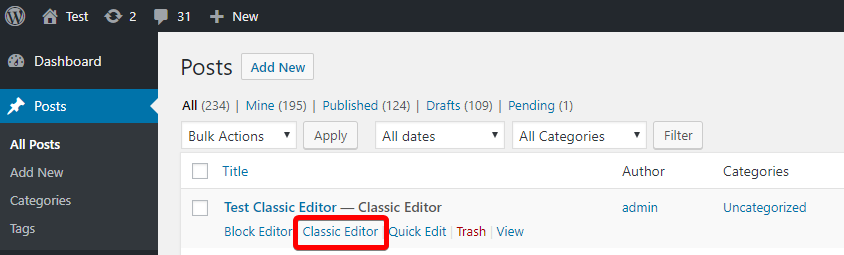
概要
一旦添加了官方WordPress Classic Editor插件,您现在将能够返回熟悉的编辑体验。 WordPress组织表示,经典编辑器将继续通过此插件通过2021年度官方支持。
如果您对WordPressAdministric区的外观或关于WordPress最近更改的方式有任何其他疑问,请随时与我们联系到聊天或打开机票,我们将帮助您回到您的工作 网站与您选择的编辑。
撰写者 Hostwinds Team / 十二月 18, 2018
